Werbung
Wenn du Sperren Sie Ihren Computer So verhindern Sie, dass Anzeigen auf dem Windows 10-Sperrbildschirm geschaltet werdenWenn Sie Werbung auf Ihrem Windows 10-Sperrbildschirm erhalten, ist dies eine gute Nachricht: Es gibt eine einfache Möglichkeit, diesen Unsinn zu deaktivieren. Weiterlesen Sie tun es, weil Sie es nicht mehr verwenden. Das heißt, Sie brauchen den Monitor auch nicht mehr. Warum also nicht jedes Mal ausschalten, wenn Sie das treffen? Verknüpfung sperren So fahren Sie Windows 10 mit einer Tastenkombination herunter oder in den RuhezustandSuchen Sie nach einer Windows 10-Verknüpfung für den Ruhezustand? Hier erfahren Sie, wie Sie Ihren Computer nur mit der Tastatur herunterfahren oder in den Ruhezustand versetzen. Weiterlesen ? Es ist möglich und ganz einfach!
Sie müssen a tragbares Programm Die besten tragbaren Apps, für die keine Installation erforderlich istTragbare Apps müssen nicht installiert werden. Sie können sie sogar von einem Flash-Laufwerk aus ausführen. Hier sind die besten tragbaren Apps. Weiterlesen
namens MPowerSaver [Unterbrochene URL entfernt]. Das Programm muss nicht installiert werden. Sie müssen lediglich darauf doppelklicken und es ausführen.Das App-Symbol wird in der Taskleiste unten rechts auf dem Bildschirm angezeigt, wenn es ausgeführt wird. Sie können darauf doppelklicken, um eine der Einstellungen zu ändern.
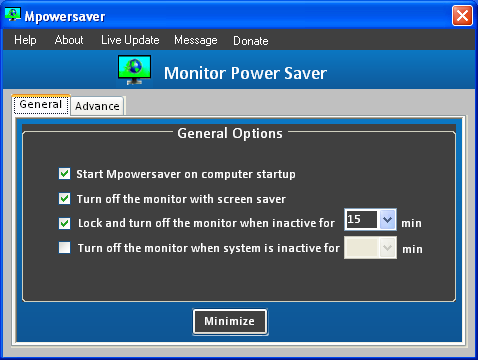
Apropos, Sie möchten die Einstellungen öffnen und das Programm so einstellen, dass es bei jedem Start von Windows ausgeführt wird. Andernfalls müssen Sie es bei jedem Start manuell starten.
Wie verwalten Sie die Energieeinstellungen Ihres Monitors? Lass es uns in den Kommentaren wissen!
Bildnachweis: Denis Rozhnovsky über ShutterStock
Erfahren Sie mehr über: Computerbildschirm, Energieeinsparung, Windows-Tricks.
Anonym
22. Mai 2016 um 10:59 Uhr
Mpowersaver V3 kommt mit Hotkey !!!
AntwortenAnonym
24. März 2016 um 4:11 Uhr
Ich frage mich, ob so etwas mit Autohotkey gemacht werden könnte.
Antworten

